Incluir imagem como marca d'água
Pré-requisito
- Acesso ao menu Configuração > Documento > Marca d'água (DC045).
Apresentação
O SoftExpert Documento possibilita inserir uma imagem como marca d'água. Para isso, basta incluir a imagem nas configurações da marca d'água.
Neste artigo, veja um passo a passo para incluir uma imagem como marca d'água:
Incluir imagem na marca d'água
1. Acesse o menu Configuração > Documento > Marca d'água (DC045).
2. Na tela de registro, selecione a configuração desejada e clique no botão  .
.
3. Na tela que será aberta, selecione a situação na aba Geral.
4. Abaixo da seção Margem, na barra lateral, clique no botão  .
.
5. Na tela que será aberta, selecione no campo Alinhamento a posição do item em relação à área de impressão do arquivo eletrônico.
6. Marque a opção Imagem.
7. Utilize o campo Arquivo para inserir uma imagem do seu dispositivo que se tornará a marca d'água. Nos campos Tamanho e Largura, informe as dimensões da imagem.
8. Clique em  para salvar as alterações.
para salvar as alterações.
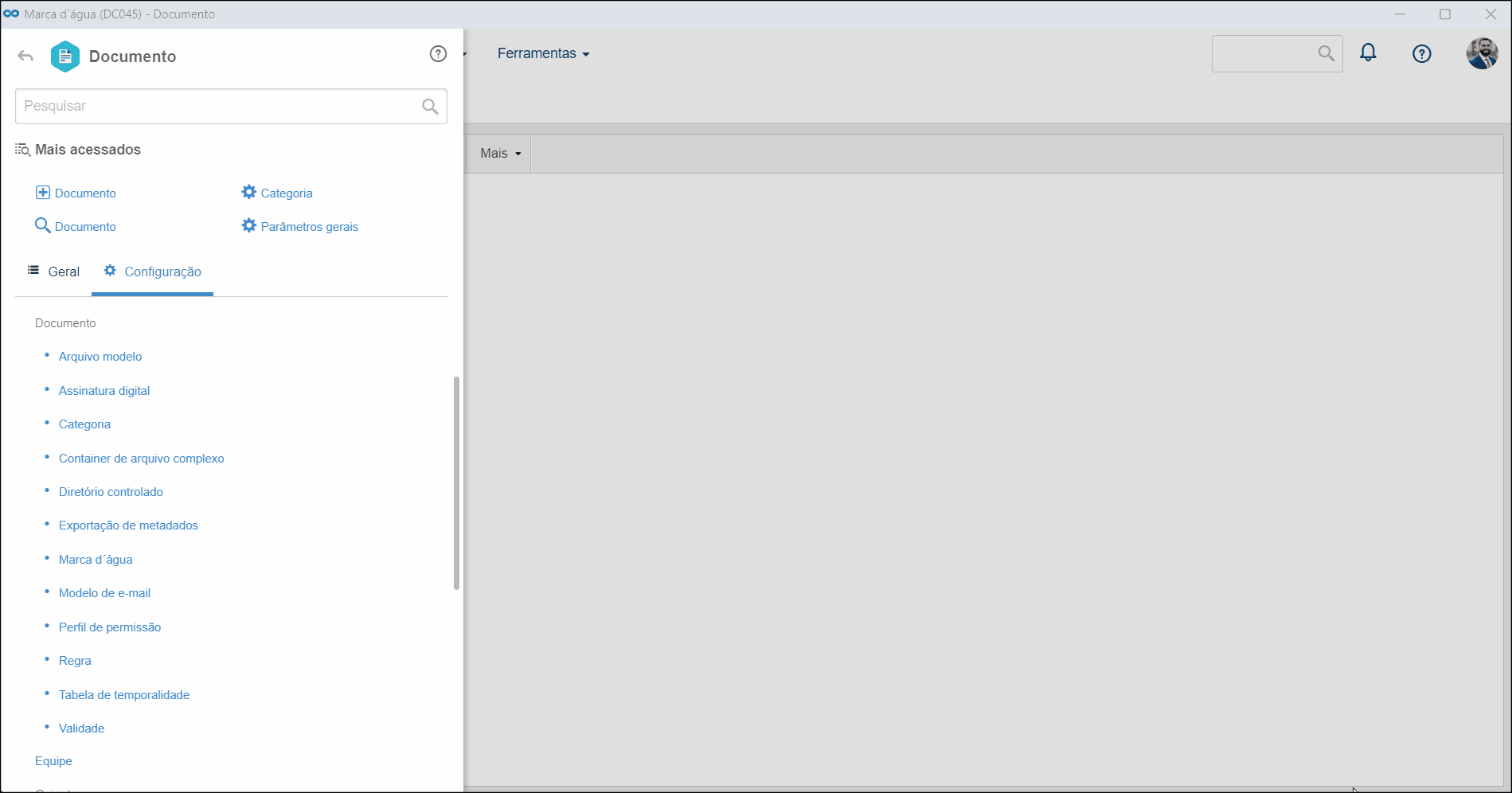
- É possível incluir diferentes marcas d'água nas diferentes posições da página para uma mesma situação.
- Quando o arquivo se encontra em uma situação com marca d'água definida, o sistema apresenta os itens de texto concatenados na sequência definida na aba Item de texto. No caso do código de barras, quando este for lido, os itens de texto também serão apresentados concatenados na sequência definida na aba Item de texto.
- Para alterar a ordem de apresentação, utilize os botões Mover para cima e Mover para baixo presentes na barra de ferramentas lateral. Use os botões Excluir e Alterar desta barra de ferramentas lateral para, respectivamente, excluir ou editar o item selecionado.
Conclusão
Desta forma, a imagem foi incluída como marca d'água. Para utilizá-la, basta configurar a marca d'água na categoria do documento desejado.